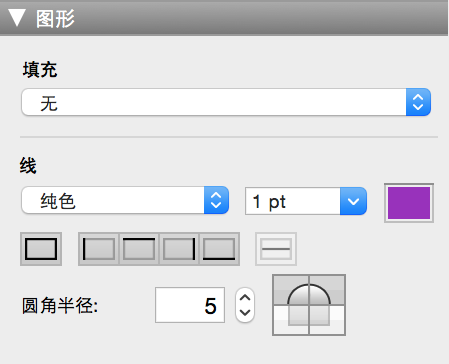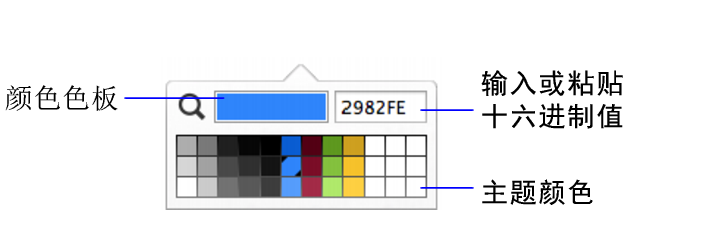设置对象、布局部分和布局背景的填充、线条样式和边框
提示 使用格式栏可快速更改对象或布局部分的填充和边框,或者更改布局背景的填充。(您必须已在“检查器”的“图形”区域内指定边框,但您可以在格式栏中更改边框。)要在状态区域下显示格式栏,请单击“格式” (在布局栏中)。
(在布局栏中)。
|
|||
|
不透明度滑块
OS X:单击调色板中的“其他颜色”,然后拖动滑块。
|
|||
|
填充或线条
颜色的十六进制格式 RGB 值显示在文本框中。您可以输入或粘贴三个或六个字符的值。如果输入三个字符的值,FileMaker Pro 会通过将该值翻倍来创建六个字符的值。例如,如果输入 12A,然后按 Enter 键或 Return 键,那么在您下次显示调色板时会看到 1122AA。
|
|
3.
|
|
5.
|
|
•
|
|
•
|
|
•
|
|
•
|
|
•
|
|
•
|
|
•
|
还有另一种方法可用于查看或更改颜色的 RGB 值。在 Windows 中,在布局模式下,单击格式栏中的“填充”调色板,然后选择“其他颜色”。每个基本颜色的值都显示为三位数的值。在 OS X 中,在布局模式下,单击格式栏中的“填充”调色板,然后选择“其他颜色”。选择“颜色滑块”选项卡。从列表中选择“RGB 滑块”。每个基本颜色的值都显示为三位数的值。
|